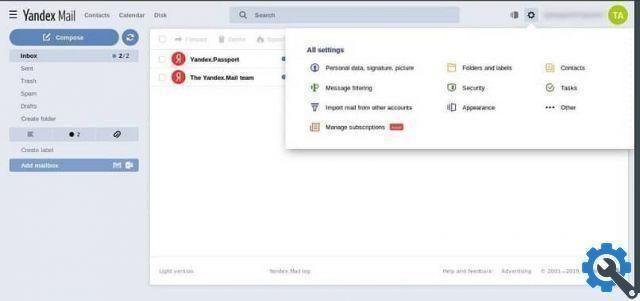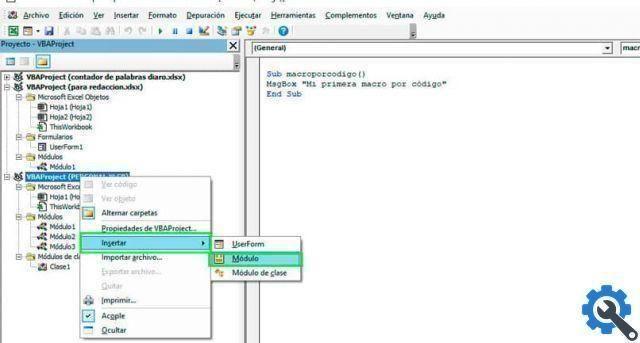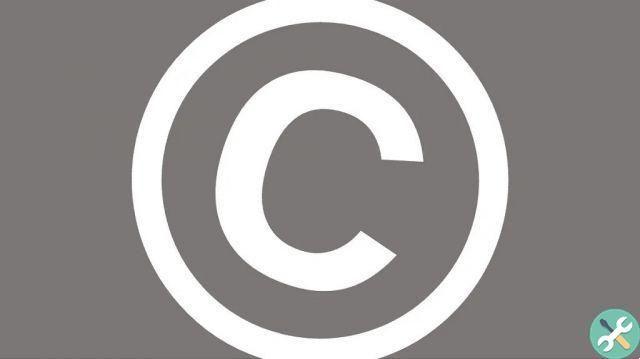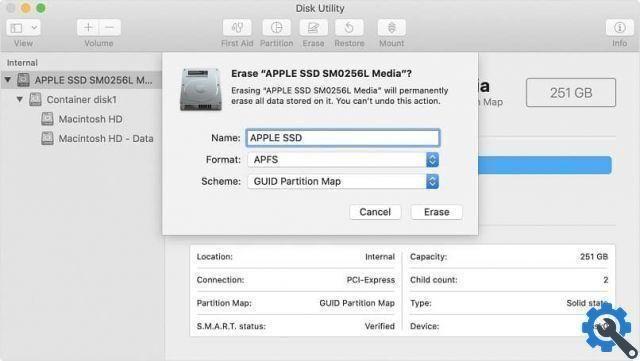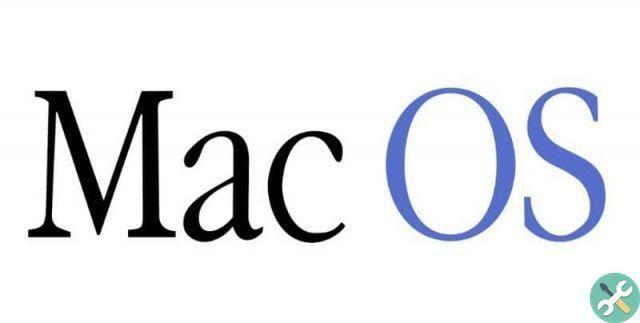Mac OS est un système d'exploitation très célèbre de la marque Apple, toutes les versions du système d'exploitation Mac l'ont intégré et il se distingue par l'offre de logiciels de haute qualité dans toutes ses sections. Ce sont d'excellents ordinateurs pour de multiples tâches.
Si vous avez plusieurs membres de votre famille qui utilisent l'ordinateur, vous devez savoir comment créer des comptes d'utilisateurs et les supprimer. En dehors de cela, vous pourriez également être intéressé à savoir Ce sont toutes les exigences dont vous avez besoin pour obtenir votre carte Apple.
Pourquoi est-il pratique d'avoir plusieurs comptes d'utilisateurs sur Mac OS ?
Avoir plusieurs comptes d'utilisateurs est très pratique dans différentes situations, c'est pourquoi c'est quelque chose que vous devez savoir si vous êtes un utilisateur de Mac OS, mais le principal et le plus grand avantage est le suivant :
Des espaces indépendants sur un seul ordinateur
Sans aucun doute, l'avantage d'avoir plusieurs comptes d'utilisateurs sur Mac OS est que de nombreuses personnes peuvent utiliser le même ordinateur d'une manière indipendente. En d'autres termes, si quelqu'un a un compte utilisateur, il aura ses propres données personnelles et applications.
Ceci est très utile pour les maisons et les espaces de travail où plusieurs personnes utilisent le même ordinateur. On pourrait souligner que c'est un peu comme avoir plusieurs ordinateurs personnels, mais dans un espace.
Comment créer ou supprimer définitivement des comptes d'utilisateurs sur mon Mac OS" src="/images/posts/478092a44bc0aa2e00afb21f5401ce7f-0.jpg">
Comment créer ou supprimer définitivement des comptes d'utilisateurs sur mon Mac OS
Le processus de création ou de suppression de comptes sous Mac OS est assez simple, donc ce n'est pas compliqué. En créant ou en supprimant des comptes, vous pourrez établir de manière appropriée un espace pour chacun des membres de votre domicile ou de votre bureau.
- La première étape est d'aller dans la configuration du système, pour cela, allez sur Préférences de System, que vous trouverez généralement dans la barre où se trouvent les programmes.
- Une fois que vous êtes dans les Préférences Système, vous devez vous rendre dans la section Utenti et gruppi. Dans ce menu, plusieurs options apparaîtront, vous verrez également tous les utilisateurs qui sont dans le système.
Pour créer un nouvel utilisateur
- La première chose que vous devez faire, si vous souhaitez créer un nouvel utilisateur, est de cliquer sur le cadenas situé dans la zone inférieure gauche. Très probablement, il vous sera demandé le mot de passe de l'utilisateur actuel ou de l'utilisateur administrateur, fournissez ces informations et cliquez sur ouvrir.
- Une fois que vous avez réussi à déverrouiller les options de configuration, vous devez cliquer sur le signe plus (+) situé à gauche. C'est ici que vous allez créer les données pour un nouvel utilisateur.
- Entrez toutes les informations requises, nom complet, nom de compte, mot de passe, etc. Choisissez également le type d'utilisateurs que vous souhaitez, que ce soit standard, administrateur ou toute autre option. Lorsque vous avez terminé, cliquez sur Créer un utilisateur.
- Après le processus précédent, vous aurez créé avec succès un nouvel utilisateur.
![<a name=]() Comment créer ou supprimer définitivement des comptes d'utilisateurs sur mon Mac OS" src="/images/posts/478092a44bc0aa2e00afb21f5401ce7f-1.jpg">
Comment créer ou supprimer définitivement des comptes d'utilisateurs sur mon Mac OS" src="/images/posts/478092a44bc0aa2e00afb21f5401ce7f-1.jpg">
Supprimer un utilisateur
- Répétez les étapes précédentes, c'est-à-dire montez Préférences de Système puis sur Utilisateurs et groupes. Si vous avez besoin de déverrouiller, rappelez-vous que vous pouvez le faire en appuyant sur le cadenas et en entrant le mot de passe de l'administrateur de l'équipe.
- Pour supprimer un compte, il vous suffit de cliquer dessus puis sur le signe moins (-) situé en bas à gauche.
- Un nouvel écran apparaîtra. Si vous souhaitez supprimer complètement le compte, cliquez sur Supprimer le dossier parent, puis cliquez sur Supprimer l'utilisateur.
- Après le processus ci-dessus, le compte sélectionné disparaîtra du registre des comptes de votre ordinateur Mac OS.